[Zenfone] Como tirar uma captura de tela no ZenFone e onde as capturas de tela são armazenadas?
Abaixo apresentamos três maneiras de capturar a captura de tela no Zenfone.
Nota: Alguns métodos de captura de capturas de tela podem não se aplicar a todos os modelos do Zenfone.
1. Pressione e segure a tecla [Power] e [Volume Down] por 1 segundo >> Concluído
Disponível para todas as séries do telefone ASUS.
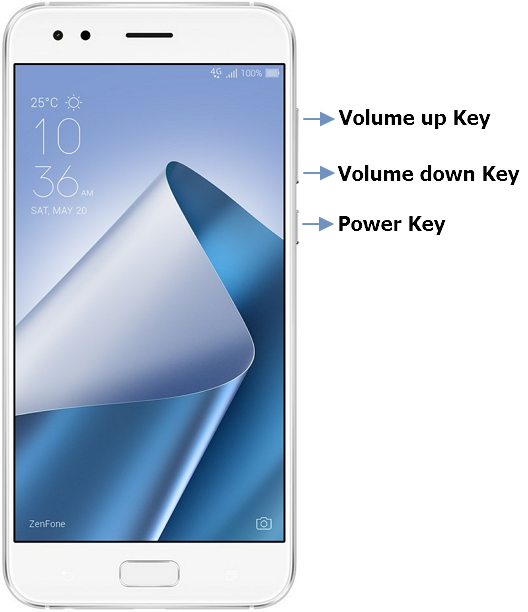
2. Para Android anterior: Toque em "Aplicativo"> "Configurações"> Escolha "Configurações personalizadas ASUS" nas opções> Clique em "Chave de aplicativos recentes" e escolha "Toque e segure para tirar screenshots" no menu pop-up> Navegar a página e olhar através da tela que você deseja capturar> Em seguida, pressione e segure o ícone para capturar a imagem.
Para Android 8 : Em "Configurações"> Toque em "Avançado"> Escolha "Captura de tela" na parte de ações rápidas> Clique em "Chave de aplicativos recentes"> Em seguida, escolha "Sempre mostrar aplicativos recentes" no menu.
Apenas disponível para alguns modelos de ASUS.

ZenFone 5 / ZenFone 5Z
Se você deseja capturar uma tela, mas não consegue encontrar um ícone, pode tocar na tela em qualquer lugar para exibir a tela.
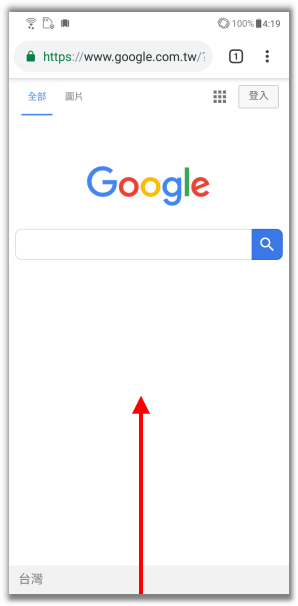
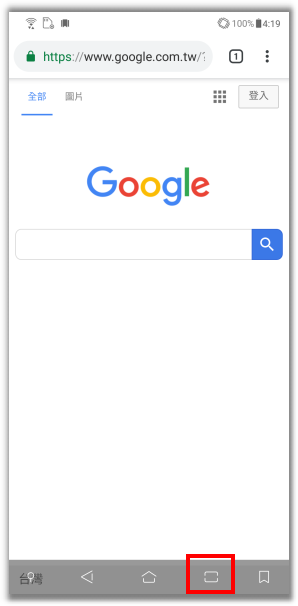
3. Na Página inicial, deslize para baixo para acessar as Configurações rápidas e depois toque em "Opções de configurações rápidas"> Pressione e segure o botão Captura e arraste-o para o local desejado no [menu Configurações rápidas].
Na página que você gostaria de capturar, deslize para baixo na tela para acessar as configurações rápidas e, em seguida, toque em "Screenshot".
Todas as capturas de tela serão armazenadas na pasta em / Armazenamento interno / Capturas de tela
Apenas disponível para alguns modelos de ASUS Phone




* Esta informação pode não se aplicar a todos os produtos da mesma categoria / série. Algumas das capturas de tela e operações também podem diferir devido a diferentes versões de software.
Disponível para todas as séries do telefone ASUS.
2. Para Android anterior: Toque em "Aplicativo"> "Configurações"> Escolha "Configurações personalizadas ASUS" nas opções> Clique em "Chave de aplicativos recentes" e escolha "Toque e segure para tirar screenshots" no menu pop-up> Navegar a página e olhar através da tela que você deseja capturar> Em seguida, pressione e segure o ícone para capturar a imagem.